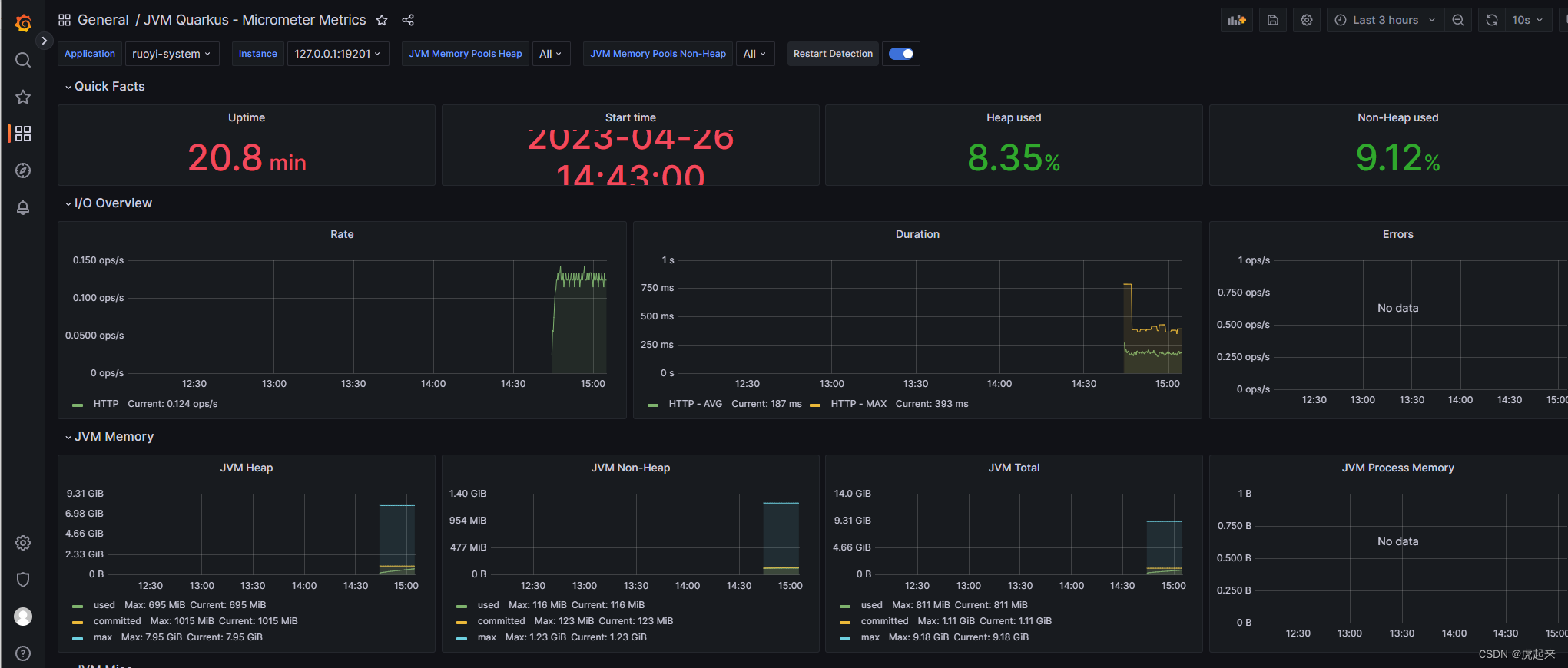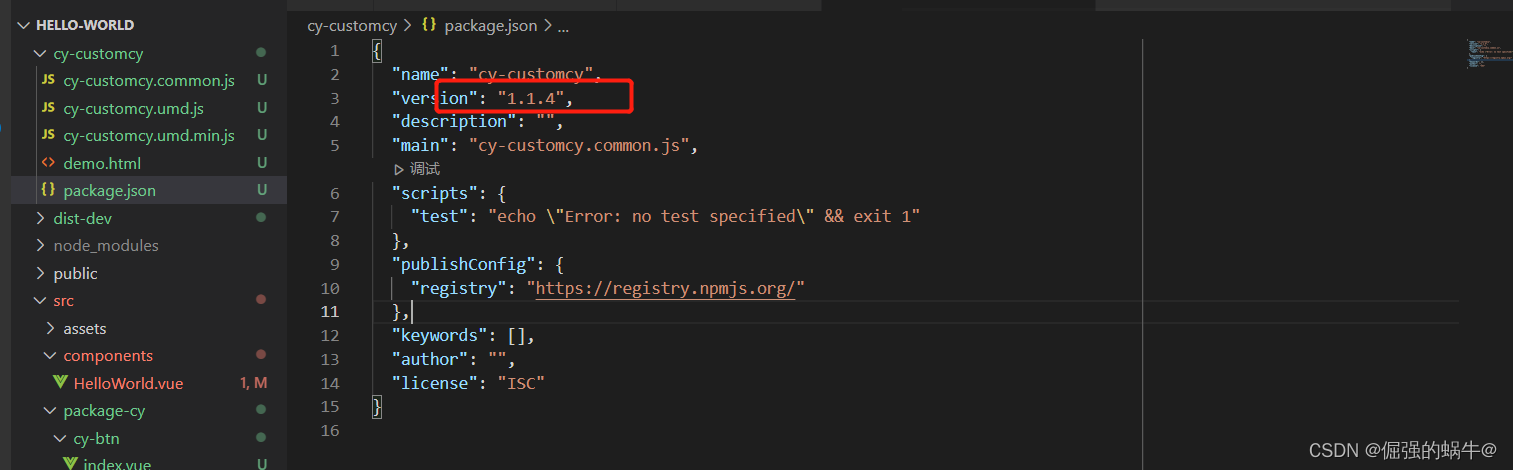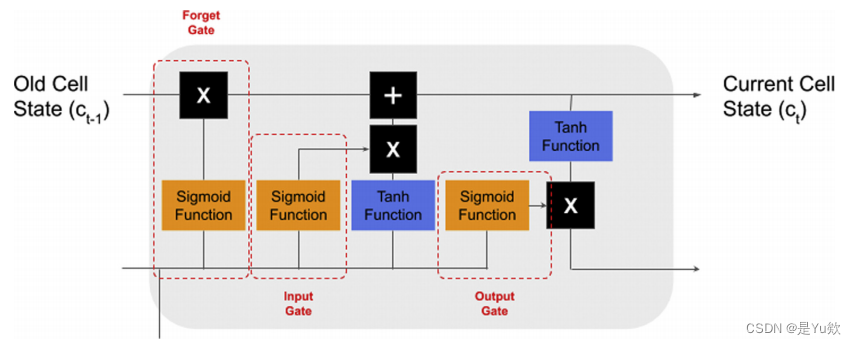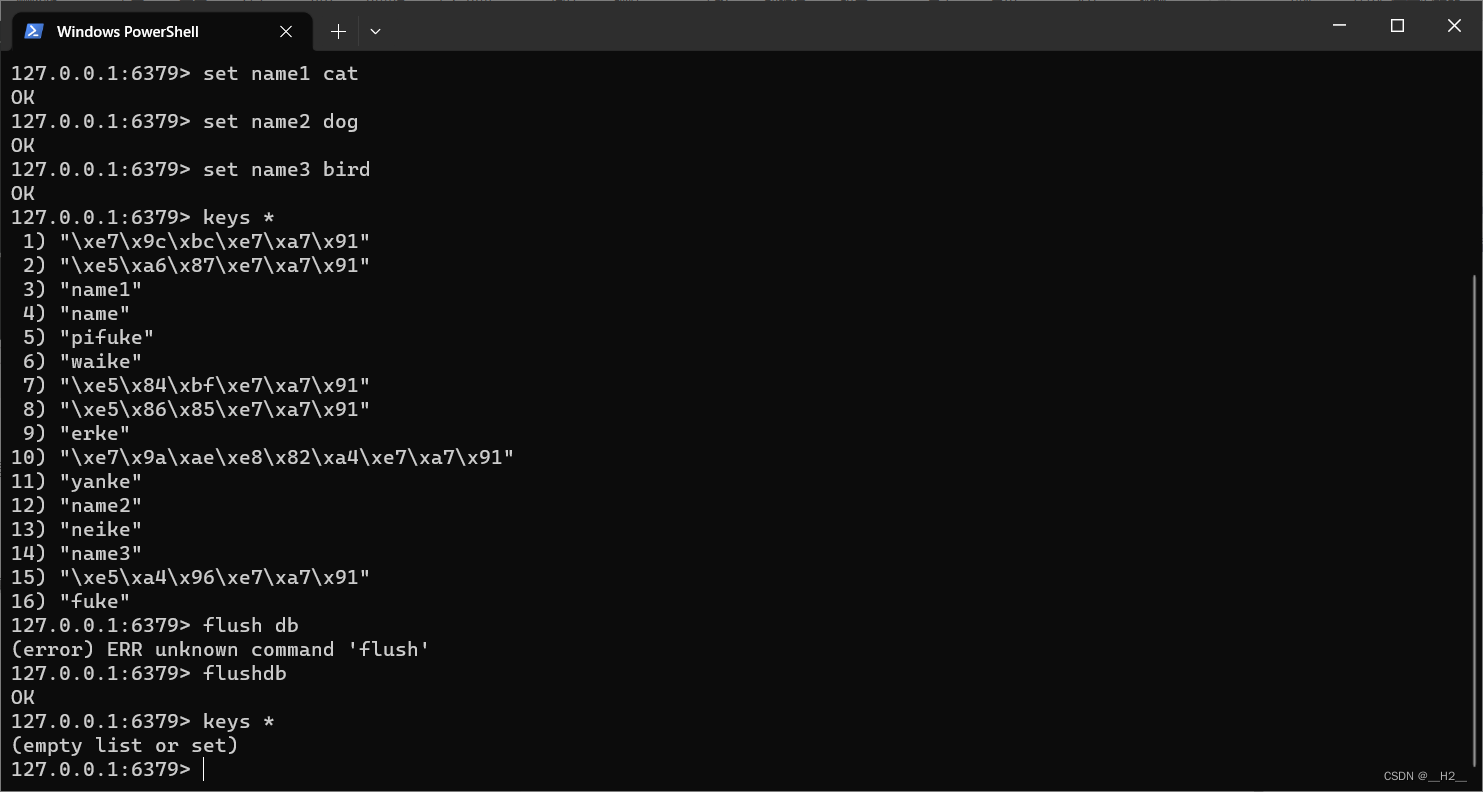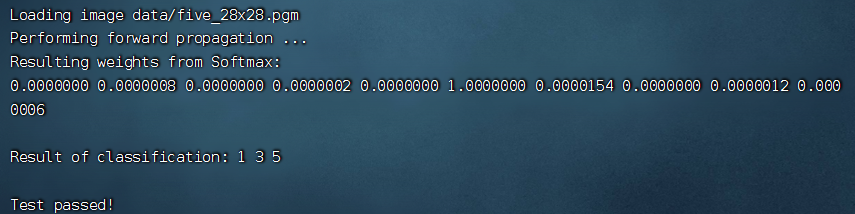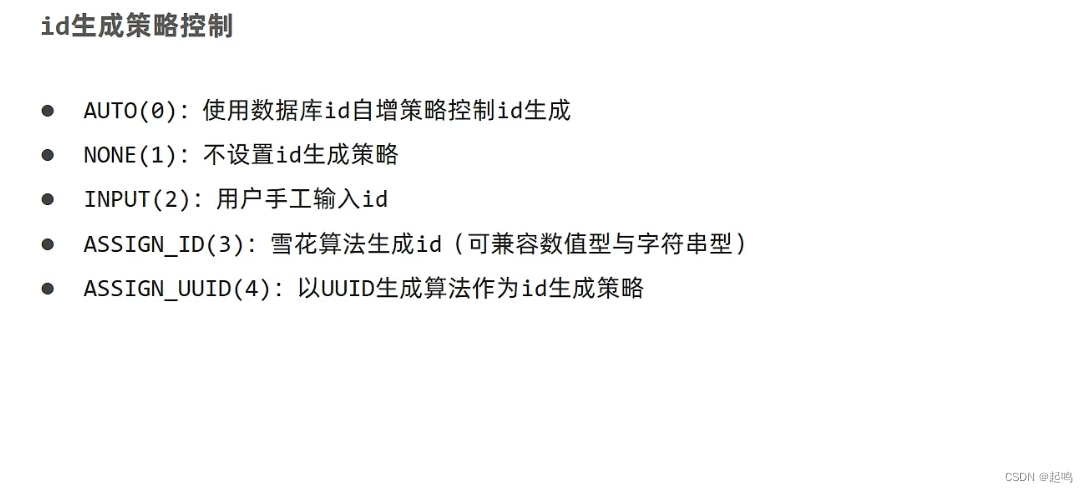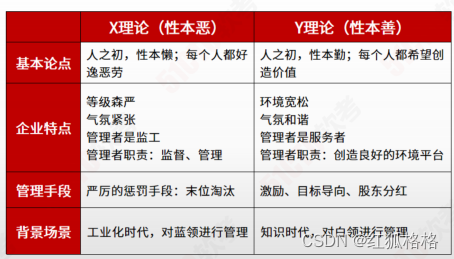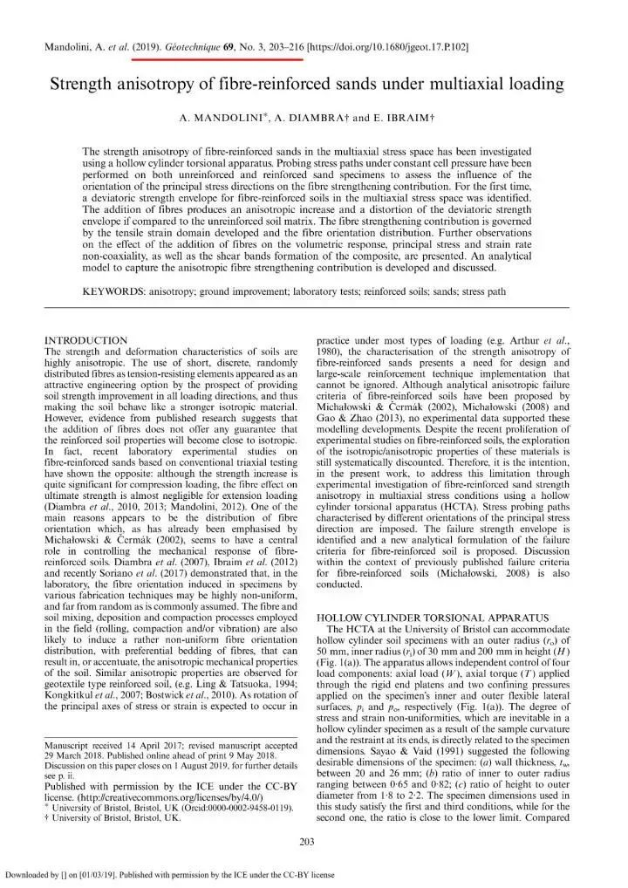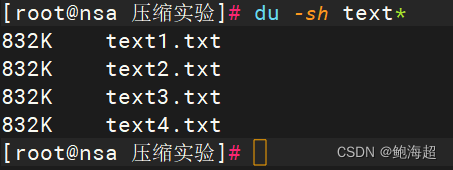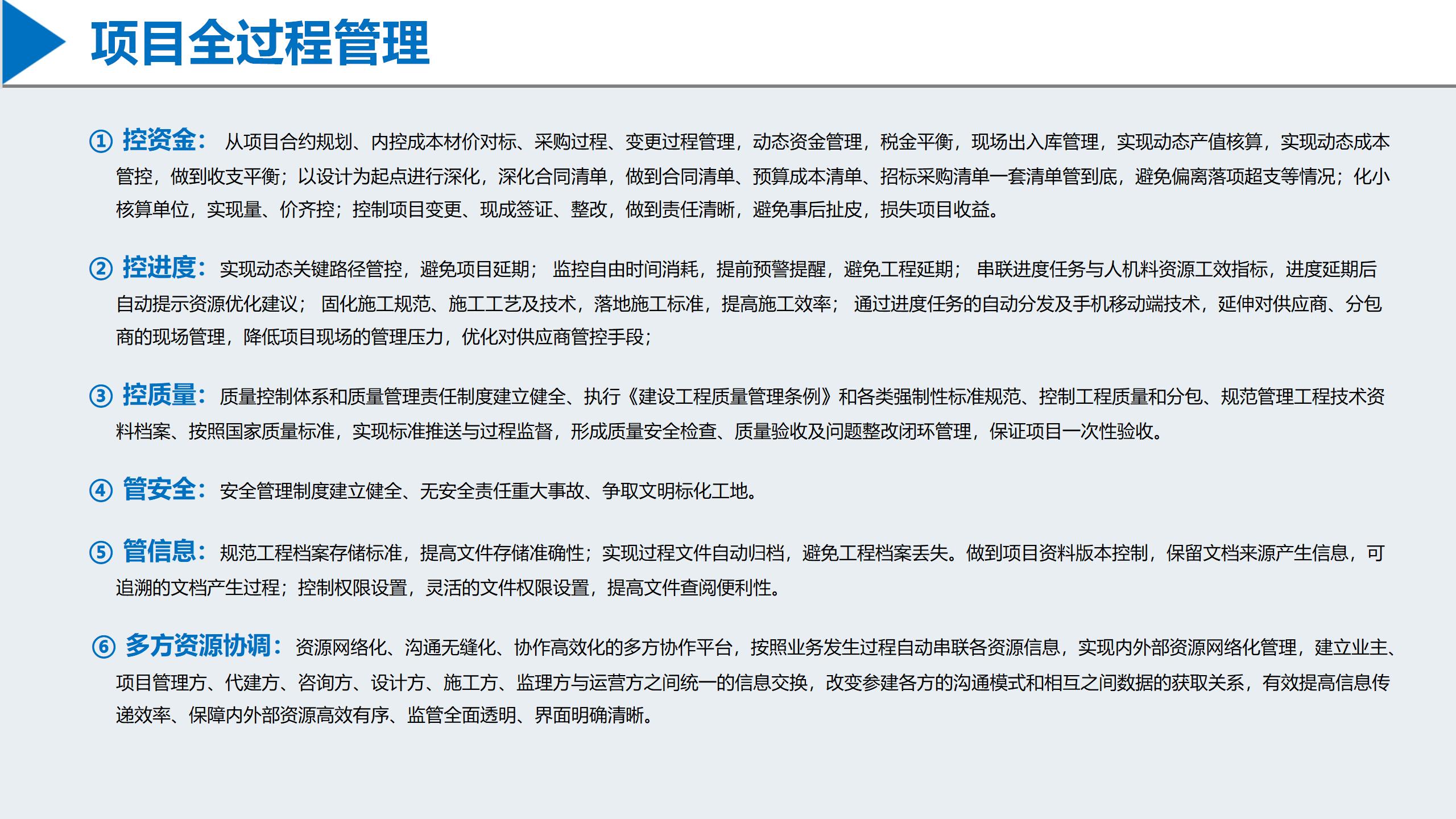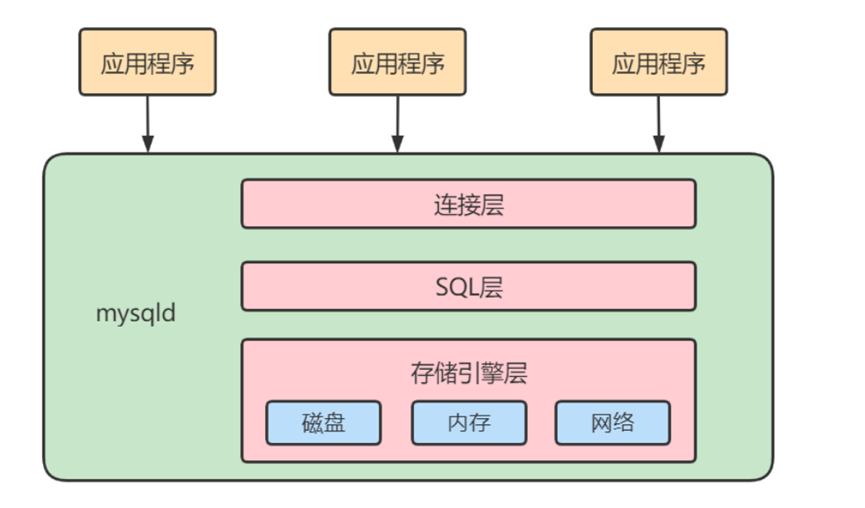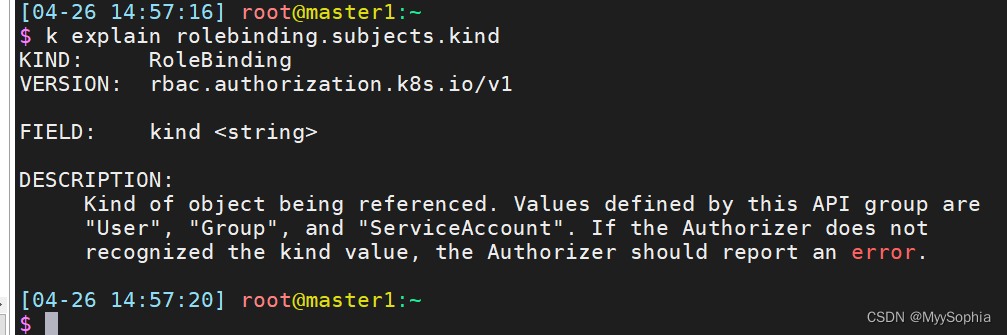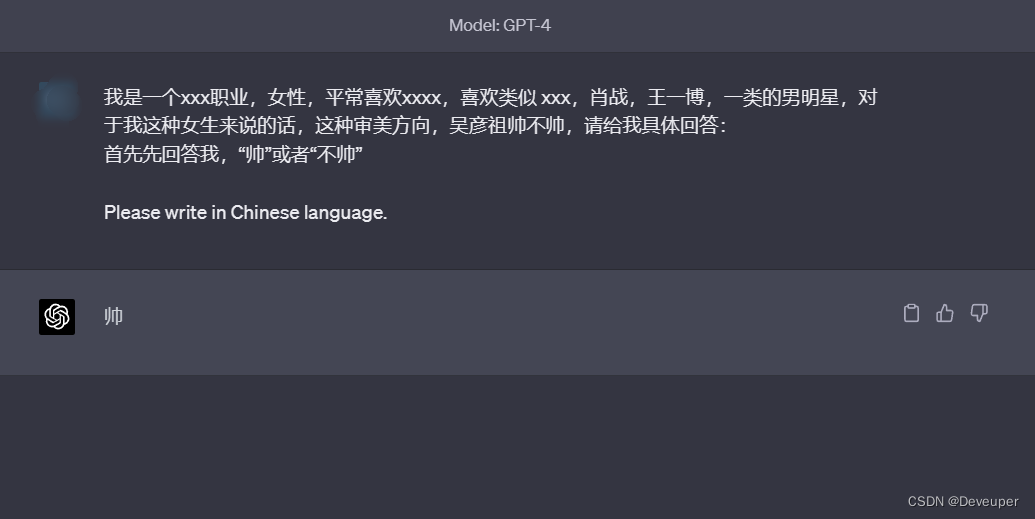记录如何配置与启动
1.在搭建好的应用加上依赖
<!-- 实现对 Actuator 的自动化配置 -->
<dependency>
<groupId>org.springframework.boot</groupId>
<artifactId>spring-boot-starter-actuator</artifactId>
</dependency>
<!-- Micrometer 对 Prometheus 的支持 -->
<dependency>
<groupId>io.micrometer</groupId>
<artifactId>micrometer-registry-prometheus</artifactId>
</dependency>2.配置文件修改
spring:
application:
name: demo-application # 应用名
management:
endpoints:
# Actuator HTTP 配置项,对应 WebEndpointProperties 配置类
web:
exposure:
include: '*' # 需要开放的端点。默认值只打开 health 和 info 两个端点。通过设置 * ,可以开放所有端点。
metrics:
tags: # 通用标签
application: ${spring.application.name}- 【重要】配置项
management.metrics.tags,设置 Metrics 通用标签。这里,我们配置了一个通过用标签键为application,值为${spring.application.name}。我们来试着想下,应用 A 和应用 B 都有相同的 Metrics 名,那么如果我们需要去区分它们,则需要通过给 Metrics 打上不同的标签来区分,而一般情况下,我们会选择application作为标签。如果胖友有使用过 Prometheus + Grafana 来做监控报表,没这个配置granfana识别不到。
3.一个正经的应用
// Application.java
@SpringBootApplication
public class Application {
public static void main(String[] args) {
SpringApplication.run(Application.class, args);
}
}4.测试应用的ip:端口/actuator/prometheus ,例如http://127.0.0.1:8080/actuator/prometheushttp://localhost:18084/actuator/prometheushttp://127.0.0.1:8080/actuator/prometheus
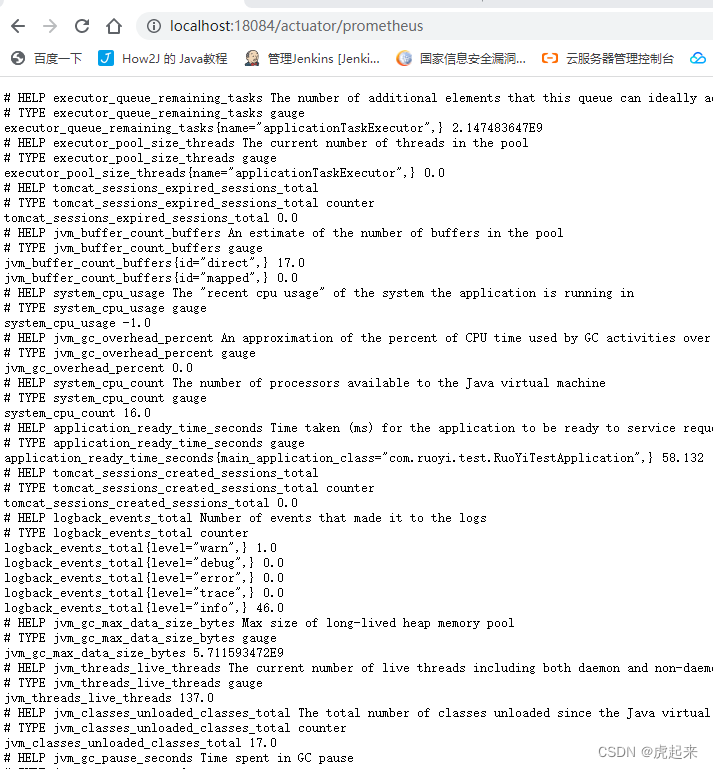
5. 配置启动prometheus
# my global config
global:
scrape_interval: 15s # Set the scrape interval to every 15 seconds. Default is every 1 minute.
evaluation_interval: 15s # Evaluate rules every 15 seconds. The default is every 1 minute.
# scrape_timeout is set to the global default (10s).
# Alertmanager configuration
alerting:
alertmanagers:
- static_configs:
- targets:
# - alertmanager:9093
# Load rules once and periodically evaluate them according to the global 'evaluation_interval'.
rule_files:
# - "first_rules.yml"
# - "second_rules.yml"
# A scrape configuration containing exactly one endpoint to scrape:
# Here it's Prometheus itself.
scrape_configs:
# The job name is added as a label `job=<job_name>` to any timeseries scraped from this config.
- job_name: 'prometheus'
# metrics_path defaults to '/metrics'
# scheme defaults to 'http'.
static_configs:
- targets: ['localhost:9090']
- job_name: 'demo-application'
# 采集地址
metrics_path: '/actuator/prometheus'
# 目标服务器
static_configs:
- targets: ['127.0.0.1:18084']localhost:9090为prometheus启动端口及数据源端口,添加一个采集地址即可,打开prometheus验证,访问localhost:9000,看监控对象status/Targets

至此prometheus结束
6.启动配置granfana
启动granfana,访问localhost:3000,admin/admin登录
添加数据源datasource,点击add,选择prometheus数据源,输入它提示的localhost:9090,点击下方测试保存通过即可
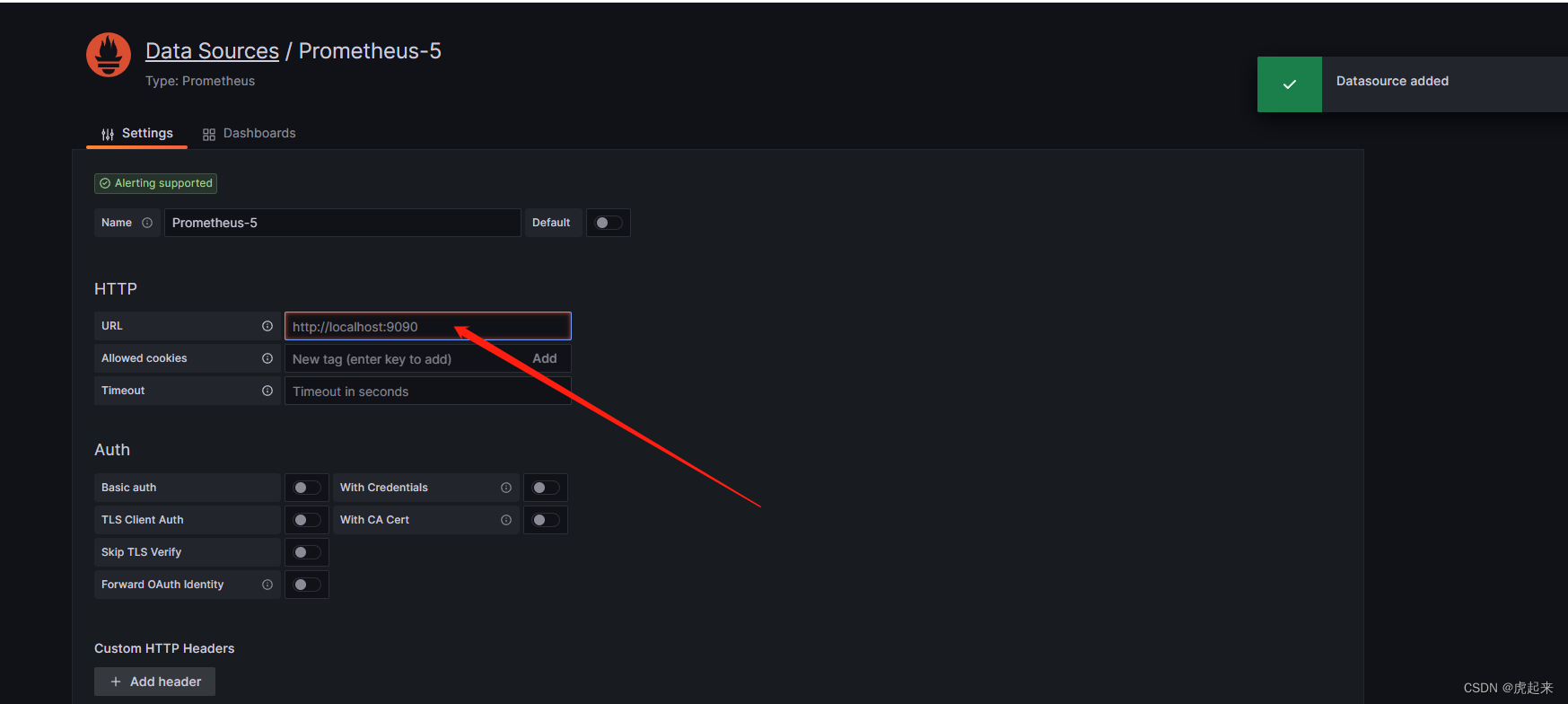
配置监控面板,grafana.com/grafana/dashboards/?search=JVM,进入granfana官网监控表盘选择任意一款喜欢的,通过load id或者json导入,例如14370监控jvm
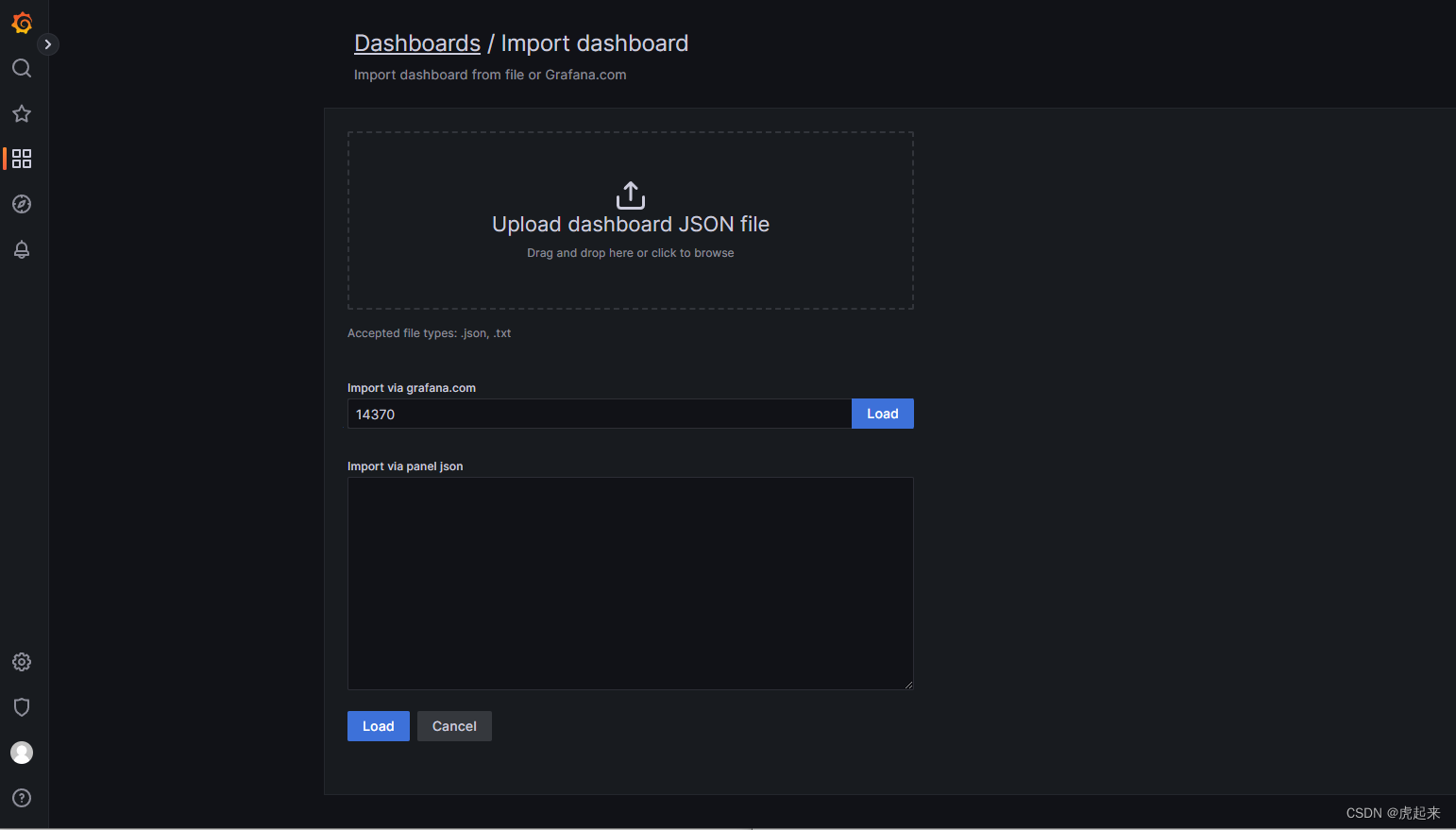
load后选择刚刚创建好的数据源,import

进入监控面板